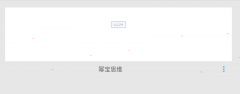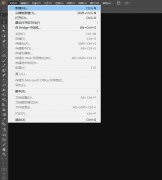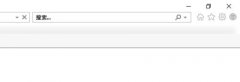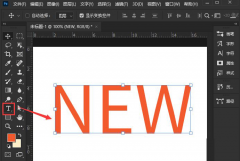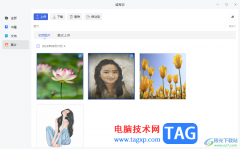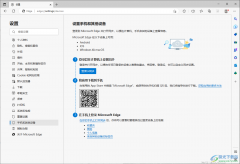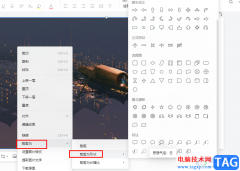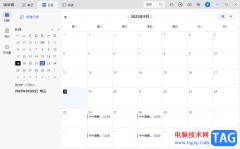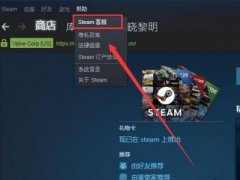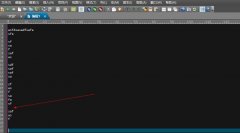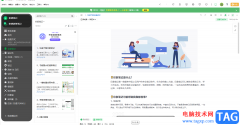ai如何制作一款书本的目录呢?今天小编分享的就是ai制作一款书本的目录的操作步骤,不知道怎么操作的小伙伴就和小编一起学习一下吧,下面就是具体的操作流程。
1、新建画板,输入所有的目录文字,做好断行。
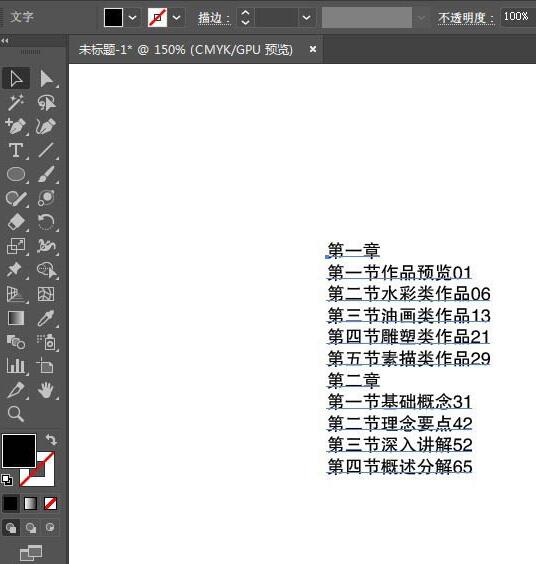
2、选中文字,点击窗口,找到制表符,点击打开,制表符窗口会出现在文字上方。
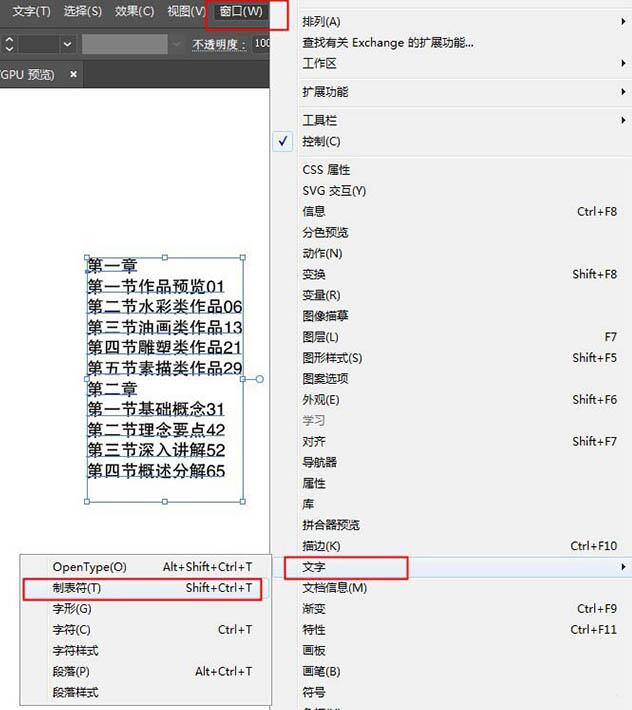
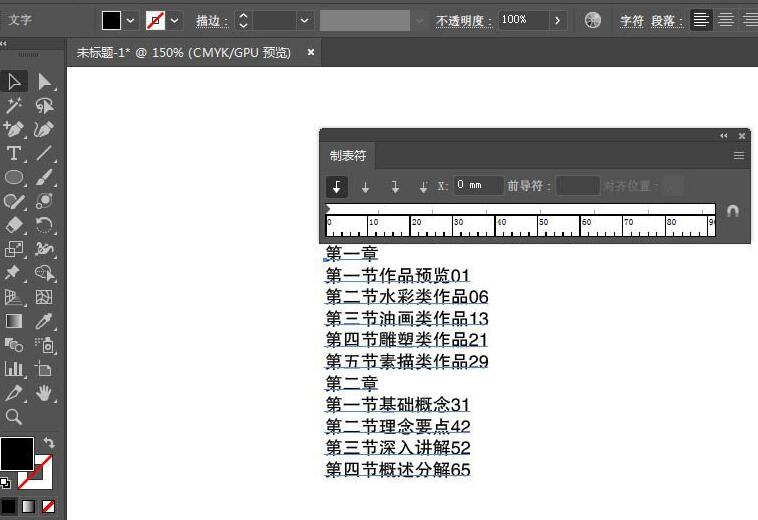
3、节目录需要比章目录缩进两个字节,页码则需要排列要最后,页码前需要插入前导符即一连串的点号。所以先在每个节标题前插入Tab键,每个页码前也一样插入一个Tab键。如图,光标放进去,按一下Tab键就行。
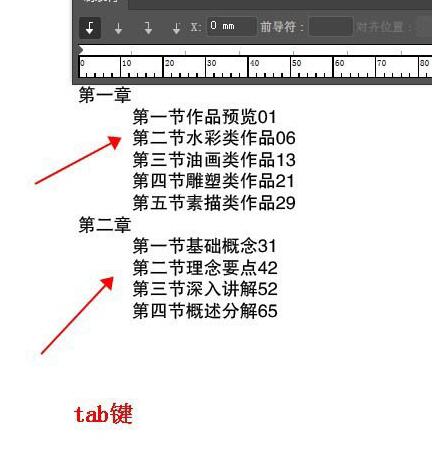
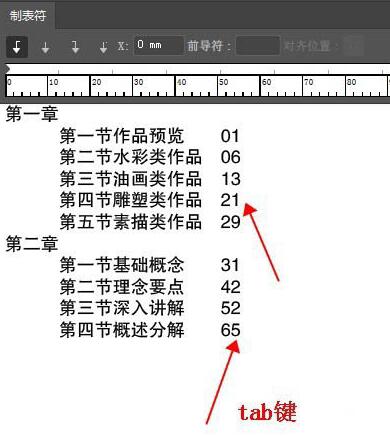
4、ctrl+a全选文字,选中左对齐制作符,在标尺上缩进两个字节的位置单击一下,创建一个左对齐制作符,所有节标题就自动跟进在这个位置了。
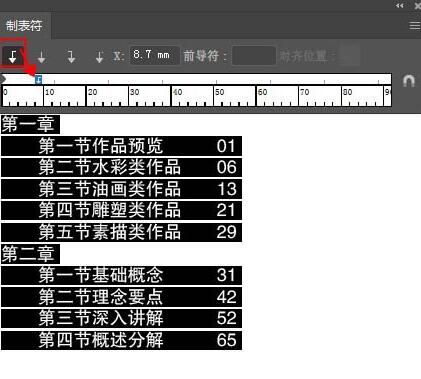
5、再在标尺右侧靠后位置,单击创建制表符,再点击右对齐制表符标点,将新建的制表符改为右对齐制表符。所有页码就会自动右对齐到后方。
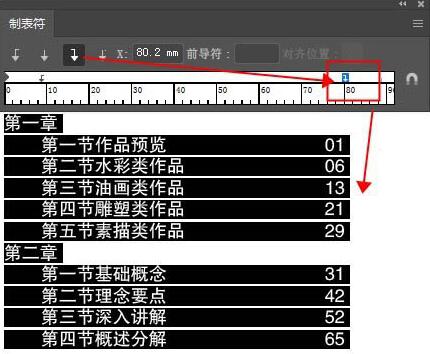
6、在前导符后面空格中输入点号,页码前就会自动出现一连串的点号。
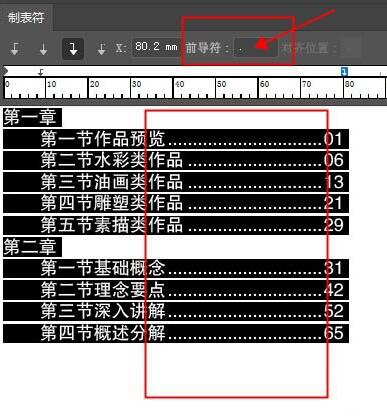
7、在字符设置面板中,把行间距参数设置大一些,再加上目录二字,就完成了。最终效果如图:
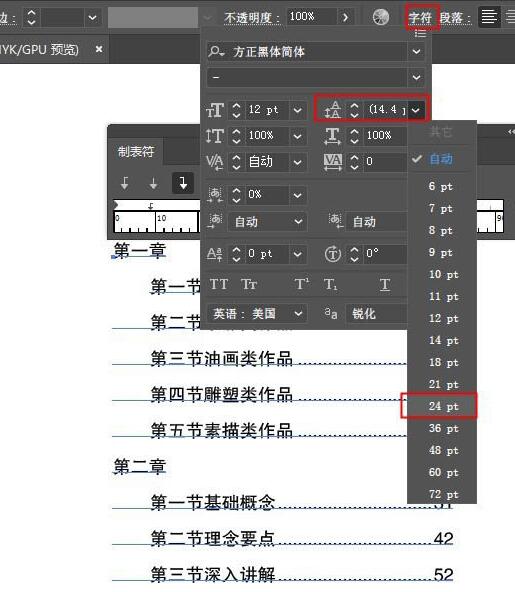
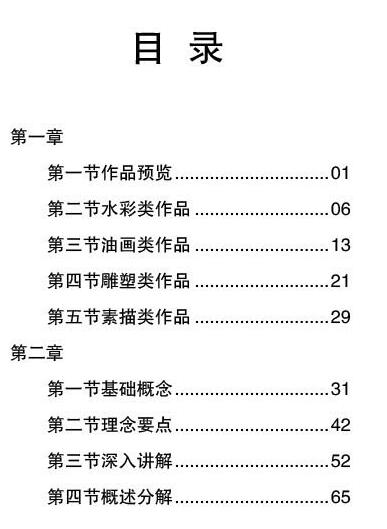
上面就是小编为大家分享的ai制作一款书本的目录的操作步骤,一起来学习学习吧。相信是可以帮助到一些新用户的。